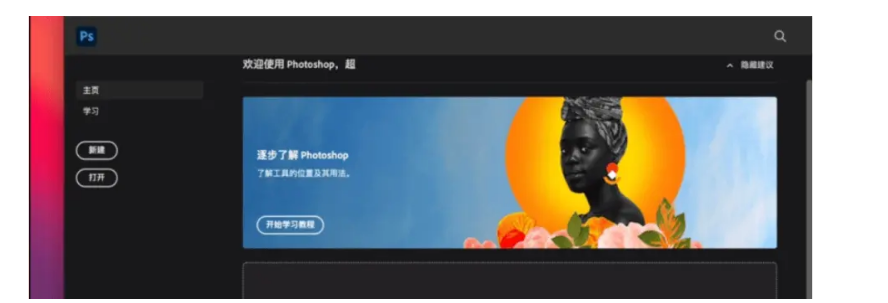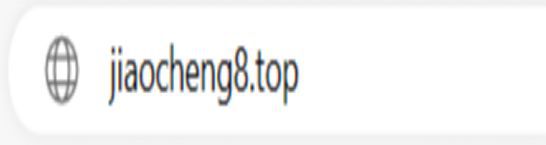adobe photoshop 认证证书
原创adobe photoshop 认证证书
原创

Adobe Photoshop是行业标准的图像编辑软件,在全球范围内被专业摄影师,业余摄影师和设计师使用,他们希望超越摄影机的拍摄范围来完善其数字图像。
Photoshop认证证书证明考生具备实际操作经验、熟悉产品特点和能力以及相关职业理念所必需的能力。


考试目标
通过Adobe国际认证Photoshop CC产品技能认证的考生以证明精通以下技能
在设计行业工作
1.1 确定制作图像的目的、受众与受众需求。
1.1.a确定交付内容是否匹配客户目标、受众和受众需求。
关键术语:客户目标、目标受众、受众特征、可及性等。
1.2 与同事和客户就设计方案进行沟通。
1.2.a与同事、客户沟通设计计划期间,展示技术知识。
关键术语:草图、规范、线框图、原型、迭代、变更单、草稿、反馈循环、项目范围、项目范围蔓延等。
1.2.b展示基础项目的管理概念知识。
1.3 使用某些特定内容时,确定需要何种版权类型、权限和许可。
1.3.a使用第三方内容时,在法律和道德方面进行周全考虑(如版权、许可和执照)
关键术语:知识共享(CC)、公共域、知识产权、衍生作品、商业用途、署名、雇佣作品、合理使用、公平交易等。
1.3.b确定何时、何种方法能够获得使用人员和地点图像的权限。
关键字:模特授权,场地授权等。 关键概念:使用某张照片的权限,要与使用他人肖像或特定地点等权限区分开。
1.4 展示数字图像相关的关键术语知识。
1.4.a展示数字图像术语的知识。
关键术语:图像分辨率、图像大小、文件类型、像素、栅格、位图、矢量、路径、对象、类型、栅格化、渲染、重新采样、调整大小、以像素为单位的图像大小与以英寸/厘米为单位的文档大小等。
1.4.b展示数字图像颜色的知识。
关键术语:颜色模式、位深度、色域、CMYK、RGB与灰度等。
1.5 展示基本设计原则和设计行业的典型方法的知识。
1.5.a使用设计元素和原则以及常见的设计技术进行视觉交互。
关键术语:空间,线条,形状,形式,颜色,纹理,强调/焦点,统一/和谐,变化,平衡,对齐,接近,重复,节奏,比例,运动,负空间,格式塔等。
1.5.b认识并运用常见的排版调整,以创建对比、层次,增强易读性。
关键术语:字体、大小、样式、颜色、对齐、字偶距、字间距、行距、横向与纵向比例、行长度等。
项目设置和界面
2.1 使用适当的网页、印刷品和视频设置创建文档。
2.1.a根据打印或屏显图像的需求,进行正确的文档设置。
关键概念:宽度/高度,方向,画板,分辨率,颜色模式,位置深度,背景等。
2.1.b创建一个新的文档预设,方便复用在特定的项目需求上。
2.2 浏览,组织和自定义应用程序工作区。
2.2.a识别和处理Photoshop界面的元素。
关键概念:选项栏,菜单,面板,工具栏,画板等。
2.2.b组织和自定义工作区。
关键概念:以选项卡形式排列的文档;显示,隐藏,嵌套和停靠面板;保存和重置工作区;快捷方式和菜单等等。
2.3 使用界面中的打印设计工具来辅助设计或工作流程。
2.3.a浏览项目。
关键概念:平移、缩放、旋转画布等。
2.3.b使用标尺。
关键概念:显示和隐藏标尺、更改标尺上的测量单位等。
2.4 将文件资源导入项目。
2.4.a打开或导入各种设备中的图像。
关键概念:文件、相机、扫描仪等。
2.4.b在Photoshop文档中置入资源。
关键概念:嵌入、链接、复制粘贴等。
2.5 管理颜色、色板和渐变。
2.5.a设置活动的前景色和背景色。
关键概念:颜色选择器,色板,吸管工具,十六进制值等。
2.5.b创建和自定义渐变。
关键概念:渐变面板,编辑颜色和透明度控制点,径向和椭圆渐变等。
2.6 管理画笔、符号、样式和图案。
2.6.a打开并浏览包含的画笔、符号、样式和图案的库。
2.6.b创建和编辑画笔、符号、样式和图案。
组织文档
3.1 使用图层管理设计元素。
3.1.a使用 图层面板修改图层。
关键概念:添加、删除、隐藏/显示、锁定/解锁、复制和重命名图层等。
3.1.b管理复杂项目中的图层。
关键概念:重命名图层,创建图层组,删除空图层,合理组织图层面板等。
3.2 使用不透明度、混合模式和蒙版修改图层的可见性。
3.2.a调整图层的不透明度、混合模式和填充不透明度。
3.2.b创建、应用和处理蒙版。
关键概念:图层蒙版、剪贴蒙版等。
3.3 了解破坏性编辑和非破坏性编辑的区别。
3.3.a非破坏性编辑:智能对象、智能滤镜和调整图层。
3.3.b破坏性编辑:绘制、调整、擦除和栅格化。
创建和修改视觉元素
4.1 使用核心工具和功能创建视觉元素。
4.1.a使用各种工具创建图像。
关键工具:绘制工具、画图工具、铅笔工具、画笔工具、矢量形状等。
4.1.b使用各种矢量工具修改和编辑矢量图像。
关键工具:形状工具、矢量选择工具等。
4.2 使用适当的排版设置添加和处理文字。
4.2.a使用文字工具将文字添加到设计中。
关键工具:文字工具、直排文字工具等。
4.2.b调整设计中的字符设置。
关键概念:使用字体、大小、样式、对齐和颜色来增强易读性、可读性、层次感等。
4.3 创建、管理和处理选择。
4.3.a使用各种工具进行选择。
关键工具:快速选择、套索工具、魔棒、选框工具等。
4.3.b使用各种方法修改和优化选择(选区)。
关键概念:键盘修饰键、羽化、扩展、收缩、反向选择、选择和遮罩、添加和减去选区、取消选区等。
4.4 变换数字图形和媒体。
4.4.a修改画布或画板。
关键工具:调整大小、裁剪、扩展、重新采样等。 关键概念:理解调整大小和重新采样的区别等。
4.4.b旋转、翻转和修改各个图层、对象、选区、组或图形元素。
关键概念:变换、斜切、扭曲、变形等。
4.5 使用基本的重建和修图技术来处理数字图形和媒体。
4.5.a使用基本的自动校正方法和工具。
4.5.b使用各种工具修复和重建图像。
关键工具:恢复工具、复制工具、内容感知工具、液化工具等。
4.6 使用滤镜和样式,修改设计元素的外观。
4.6.a使用滤镜,以破坏性或非破坏性方式修改图像。
关键概念:智能滤镜与智能滤镜,等等。
4.6.b应用、修改、复制和删除图层样式。
发布数字媒体
5.1 准备要导出到网页、印刷品和视频的图像。
5.1.a检查文档中是否存在错误,是否符合项目规范。
关键概念:设置颜色空间,分辨率,像素尺寸,元数据等。
5.2 将数字图像导出或保存为各种文件格式。
5.2.a以Photoshop的本机文件格式(.psd)保存。
关键概念:兼容性、另存为副本等。
5.2.b以适当的图像格式保存以供打印或屏幕使用。
关键概念:文件格式、位深度、颜色空间、分辨率、像素尺寸等。
原创声明:本文系作者授权腾讯云开发者社区发表,未经许可,不得转载。
如有侵权,请联系 cloudcommunity@tencent.com 删除。
原创声明:本文系作者授权腾讯云开发者社区发表,未经许可,不得转载。
如有侵权,请联系 cloudcommunity@tencent.com 删除。
腾讯云开发者

扫码关注腾讯云开发者
领取腾讯云代金券
Copyright © 2013 - 2025 Tencent Cloud. All Rights Reserved. 腾讯云 版权所有
深圳市腾讯计算机系统有限公司 ICP备案/许可证号:粤B2-20090059 深公网安备号 44030502008569
腾讯云计算(北京)有限责任公司 京ICP证150476号 | 京ICP备11018762号 | 京公网安备号11010802020287
Copyright © 2013 - 2025 Tencent Cloud.
All Rights Reserved. 腾讯云 版权所有